Tính năng bình luận trong Adobe Reader thường được sử dụng khi chia sẻ file PDF ở dạng nhóm, bạn không thể trực tiếp chỉnh sửa nhưng có thể comment lại để tác giả đọc và thay đổi.
Do có tính bảo mật cao, nên muốn chỉnh sừa file PDF người dùng cần phải đổi PDF sang Word, Excel ... để chỉnh sửa. Trong Adobe Reader cũng hỗ trợ tính năng chuyển PDF sang Word cho người dùng sử dụng. Nhưng để hiệu quả nhất khi làm việc nhóm, bạn nên sử dụng tính năng bình luận trong Adobe Reader chứ không nên sửa vào tài liệu của người khác. Nếu thấy những sai sót trong tài liệu PDF, hãy dùng tính năng bình luận trong Adobe Reader để nhắc tác giả xem xét lại phần đó.
Tính năng bình luận trong Adobe Reader:
Bước 1: Trong giao diện Adobe Reader, chọn File >Open.
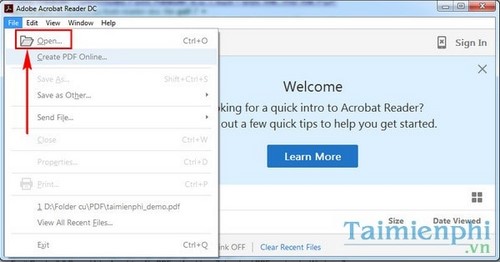
Bước 2: Chọn file PDF muốn xem trên máy tính.
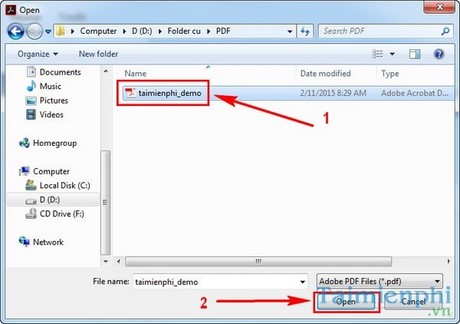
Bước 3: Tìm đên phần muốn bình luận trong tài liệu, chọn Comments.

Bước 4: Chọn phần muốn Comment và tìm biểu tượng hội thoại.

Bước 5: Mũi tên chuột sẽ thay bằng biểu tượng hội thoại màu vàng. Ấn vào phần văn bản muốn để lại Comment và nhập bình luận gửi tới tác giả.

Bạn có thể xem lại bình luận của mình bằng cách ấn vào biểu tượng comment hội thoại màu vàng. Hoặc xem ở phần hiển thị bên phải Adobe Reader.

Bước 6: Để trả lời lại những bình luận nếu bạn là tác giả tài liệu. Chọn Reply và nhập thông tin phản hồi.

Với hướng dẫn bình luận trong Adobe Reader, người dùng đã dễ dàng hơn trong việc trao đổi thông tin trong các văn bản PDF. Không cần phải thao tác chỉnh sửa tài liệu, bạn vẫn có thể đưa những đánh giá đến chủ nhân của tài liệu đó.
Để so sánh thông tin giữa các tài liệu PDF, người dùng Adobe Reader cũng có thể sử dụng tính năng mở nhiều văn bản trên phần mềm này. Khi sử dụng tính năng mở nhiều văn bản trên Adobe Reader thì mỗi phần mềm sẽ hiển thị như một tab trình duyệt. Bạn có thể bấm qua lại để so sánh dễ dàng.
https://thuthuat.taimienphi.vn/tinh-nang-binh-luan-trong-adobe-reader-7975n.aspx
Dung lượng lên tới 48MB của Adobe Reader đôi khi cũng là trở ngại với những người muốn sử dụng phần mềm này. Nếu chỉ cần đọc file PDF, các bạn cũng có thể chọn một phần mềm có dung lượng nhẹ hơn là SD PDF Viewer. Chỉ với 9MB, phần mềm SD PDF Viewer vẫn cho phép bạn đọc file PDF một cách dễ dàng. Tuy nhiên để thao tác nhiều tính năng, thì Taimienphi.vn vẫn khuyên bạn nên sử dụng Adobe Reader sẽ hiệu quả nhất.